Подготовим изображение для печати:
1. Приступая к цветокоррекции, надо определиться с условиями печати: Для примера Мы - крутые перцы и готовим Лебедей на обложку журнала Хакер - типография ScanWeb, Финляндия, в полученном от них факсе указаны следующие параметры:
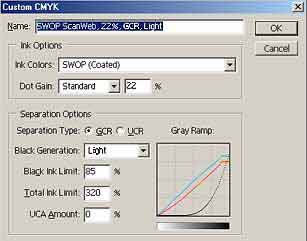

Оригинал:
Итак Мы имеем не высокого
качества скан - темноват, и главный герой
отливает синевой
Оценим гистограмму:
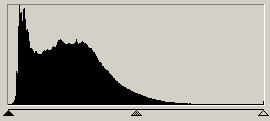
Не так плохо - тоновый диапазон не обрезан,
две третьи тона содержат много информации,
которую нам и предстоит вытащить. Пики в
левой части графика говорят, что сканер
внес помехи в тени, в области светов "сидит
вуаль", которую спокойно можно было бы
срезать, но у самого правого края
небольшая черточка - блик ( он, видимо, и "виноват"
в том, что Мы Имеем ).
Обманывать не хорошо! Но только не в
цветокоррекции. Начнем обманывать - для
начала Photoshop. Скажем ему, что изображение у
нас имеет гамму 1,4. Для чего в установках
цвета выберем заказной RGB с гаммой 1,4. После
чего переводим изображение в Lab. И
возвращаем обычное значение гаммы RGB - 2,2
для PC.
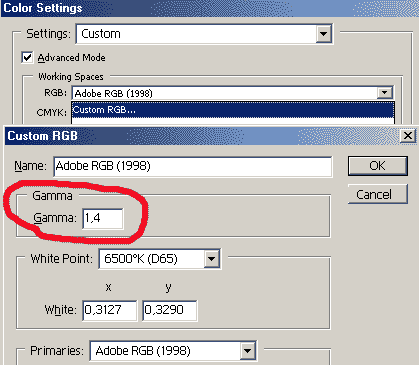
Пользуясь случаем в режиме Lab уберем синею вуаль.
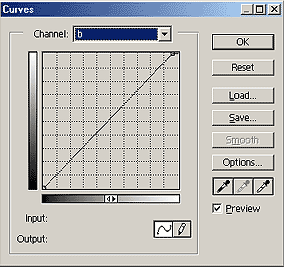
Дважды дублируем изображение, и переведём
первую копию в RGB, а вторую в CMYK . В нашем
распоряжении десять каналов:
Мне не понравился Cyan - сравним его с Red
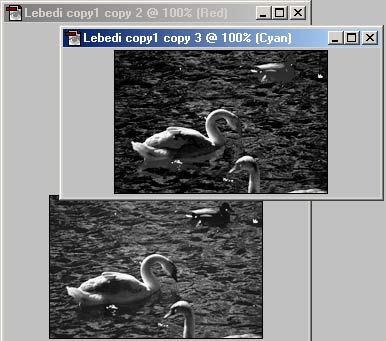
Пожалуй стоит добавить в Cyan 50% информации канала Red в режиме наложения Lighten.
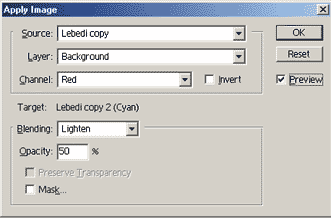
Избыток желтого в воде стоит пригасить наложением канала L на желтый канал в режиме Screen процентов на 10%.

Подправим кривые:
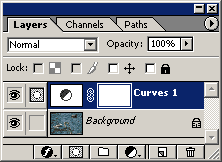
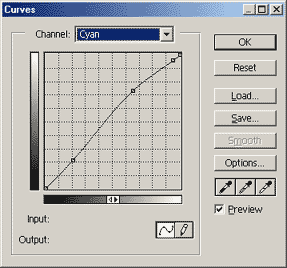
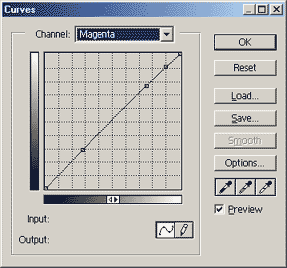
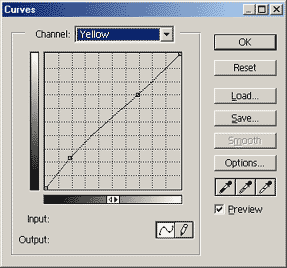
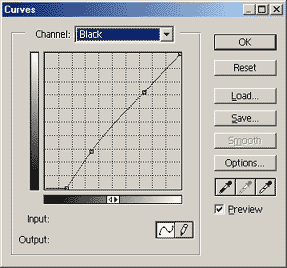
Контраста все-таки не хватает. Применим фильтр High Pass c радиусом 5,0 и в диалоге Fade... изменим режим наложения на Soft Light.